Word per il Web ottiene gli strumenti di personalizzazione dei paragrafi
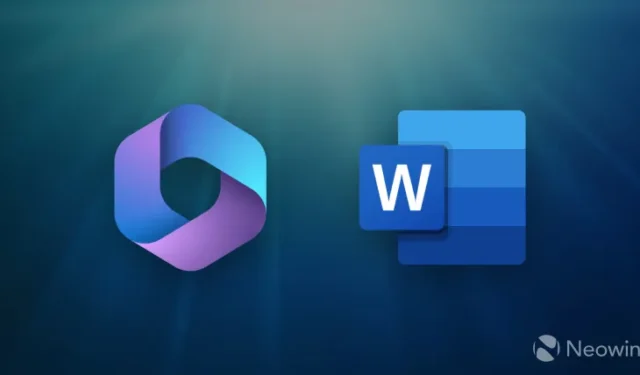
Coloro che utilizzano Word per il Web (Word Online) hanno ricevuto diverse nuove funzionalità da provare oggi. Oltre alla visualizzazione “Pagine separate” , Microsoft ha svelato nuove opzioni di paragrafo, una “caratteristica amata” proveniente dall’app Word per Windows.
Le opzioni di paragrafo in Microsoft Word ti consentono di controllare l’aspetto e il flusso del tuo documento, assicurandoti che non ci siano righe solitarie all’inizio o alla fine di una pagina. Inoltre, puoi impostare il file per mantenere uno o due paragrafi insieme sulla stessa pagina.
Queste funzionalità erano precedentemente disponibili solo nelle app desktop, ma ora puoi accedervi da qualsiasi dispositivo moderno con accesso a Word per il Web.
È possibile personalizzare le impostazioni del paragrafo in Word per il Web facendo clic con il pulsante destro del mouse sul paragrafo che si desidera modificare e selezionando ” Opzioni paragrafo “. In alternativa, digitare “Opzioni paragrafo” nella casella di ricerca o andare a Home > Paragrafo > Opzioni paragrafo . Successivamente, Word per il Web ti presenterà tre opzioni:
- Mantieni con il prossimo garantisce che gli elementi correlati, ad esempio un’immagine e la relativa didascalia, rimangano sulla stessa pagina.
- Il controllo Window\Orphan modifica il documento per evitare righe di testo solitarie nella parte superiore o inferiore di una pagina.
- Mantieni insieme le righe manterrà il contenuto correlato su più paragrafi su una pagina per un flusso migliore.
Di seguito sono riportati alcuni esempi di come utilizzare le opzioni di paragrafo in Word per il Web:
Non solo puoi tenere insieme un singolo paragrafo, ma puoi anche tenere insieme più paragrafi! Diciamo che il tuo documento ha un’immagine e una didascalia e vuoi assicurarti che siano sempre sulla stessa pagina. Questa operazione può essere eseguita facilmente selezionando la casella di controllo Mantieni con successivo.
La formattazione è fondamentale per fornire contenuti di qualità, soprattutto quando si lavora su documenti come un giornale scolastico, un rapporto aziendale trimestrale o un profilo aziendale. Vuoi evitare di avere la prima riga di un paragrafo in fondo a una pagina o l’ultima riga in cima alla pagina successiva. Entrambi possono avere un impatto negativo sull’efficacia e sulla leggibilità dei tuoi contenuti. Per evitare righe vedove e orfane, è possibile selezionare la casella di controllo Controllo vedova/orfano.
Supponiamo che tu stia scrivendo un post dettagliato sul tuo blog sul tuo ultimo viaggio in Italia. Forse ci sono paragrafi che preferiresti tenere su una singola pagina per consentire al contenuto di fluire meglio. Per evitare che un paragrafo venga separato da un’interruzione di pagina, è possibile selezionare la casella di controllo Mantieni insieme le righe.
Puoi trovare ulteriori informazioni nel blog ufficiale di Microsoft 365 Insider .



Lascia un commento